シャダーサブスクリプションをキャンセルする方法
公開: 2023-03-30
しばらくストリーミング サービスに加入していても、すぐに飽きてしまうことがあります。 また、ストリーミング サービスは多くのオペレーティング システムとデバイスで利用できるため、Android および iOS デバイスで Shudder サブスクリプションをキャンセルする方法がわからない場合は、多忙な作業になります。 したがって、すべての主要なプラットフォームをカバーして、混乱をすべて解消しました. しかし、プロセスに入る前に、Shudder とは何かを知りましょう。

目次
- シャダーサブスクリプションをキャンセルする方法
- シャダーとは?
- AndroidでShudderサブスクリプションをキャンセルするには?
- iOSでShudderをキャンセルするには?
- WebブラウザでShudderをキャンセルするには?
- Amazon Prime VideoでShudderをキャンセルする方法は?
- Roku デバイスで震えをキャンセルする方法は?
- シャダーの無料トライアルをキャンセルするには?
シャダーサブスクリプションをキャンセルする方法
Shudder には 7 日間の無料試用オプションがあり、サインアップしている可能性があります。 ストリーミング サービスを継続したくない場合は、課金される前にこのトライアルをキャンセルすることが重要です。 したがって、そのトピックについてもご案内します。
素早い回答
Shudder サブスクリプションをキャンセルするには、次の手順に従います。
1. Shudder の Web サイトで自分のShudder アカウントにログインします。
2. 画面の右上隅にあるプロフィール アイコンをクリックします。
3. ドロップダウン メニューから[マイ アカウント]を選択します。
4. [メンバーシップ]セクションまで下にスクロールし、 [メンバーシップのキャンセル]をクリックします。
5.プロンプトに従って、サブスクリプションをキャンセルすることを確認します。
注 1 : 現在の請求サイクルが終了する前にサブスクリプションをキャンセルした場合でも、そのサイクルが終了するまではまだ Shudder にアクセスできます。 その後、サブスクリプションは終了し、再度請求されることはありません。
注 2 : Amazon や Roku などのサードパーティ サービスを通じて Shudder にサインアップした場合は、そのサービスの Web サイトまたはアプリを通じてサブスクリプションをキャンセルする必要があります。
シャダーとは?
Shudder は、サブスクライブできるストリーミング サービスです。 そのニッチは、主にホラーとスリラーのジャンルを扱っているため、他のストリーミング プラットフォームとは大きく異なります。 このプラットフォームの基盤は、もう一度見る価値のある古いホラー映画やスリラー映画のコレクションに基づいています。 その上で、飽きないように限定コンテンツを出すことにも関わっています。
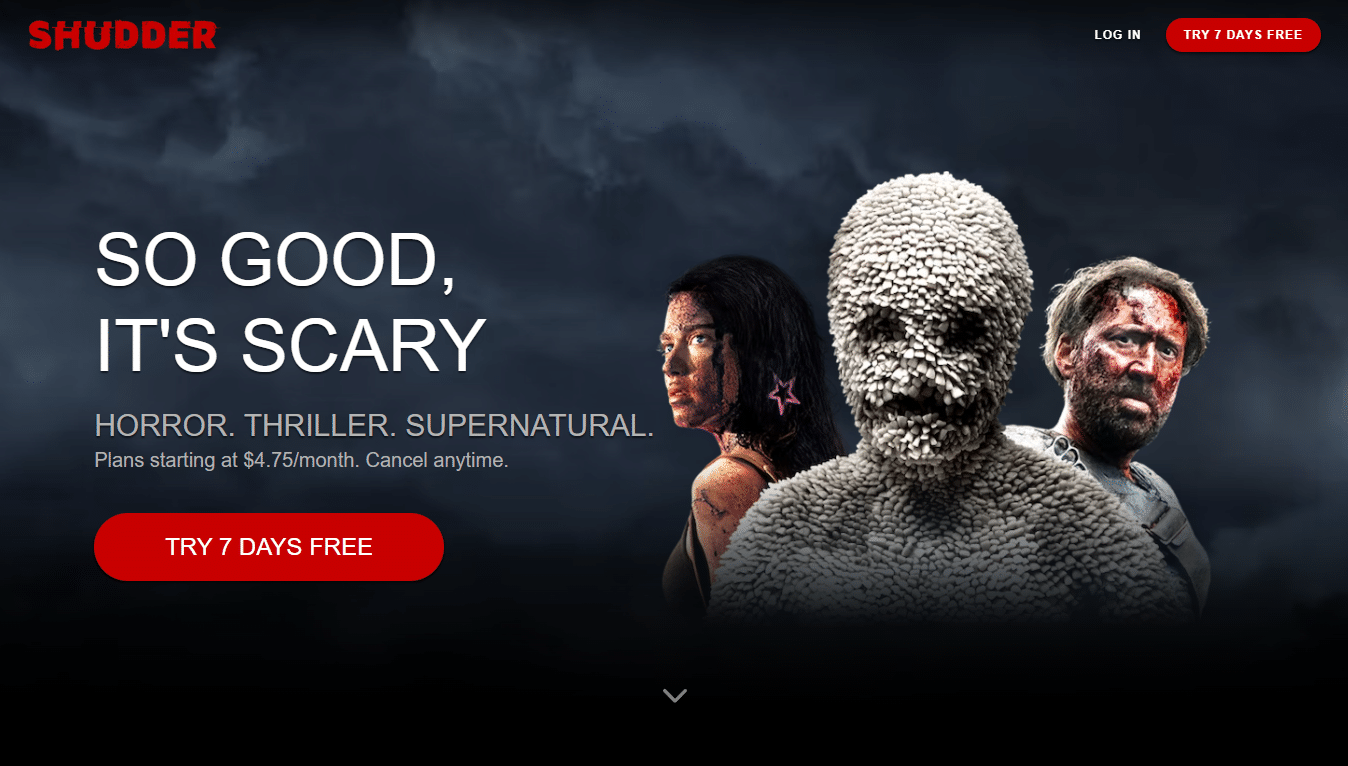
こちらもお読みください:Steamデッキとは?
AndroidでShudderサブスクリプションをキャンセルするには?
Android デバイスで Shudder サブスクリプションをキャンセルするのは非常に簡単です。 AndroidでShudderサブスクリプションをキャンセルする方法を知るには、以下の手順に従って同じことを行います.
1. Android フォンでGoogle Play ストアアプリを開きます。
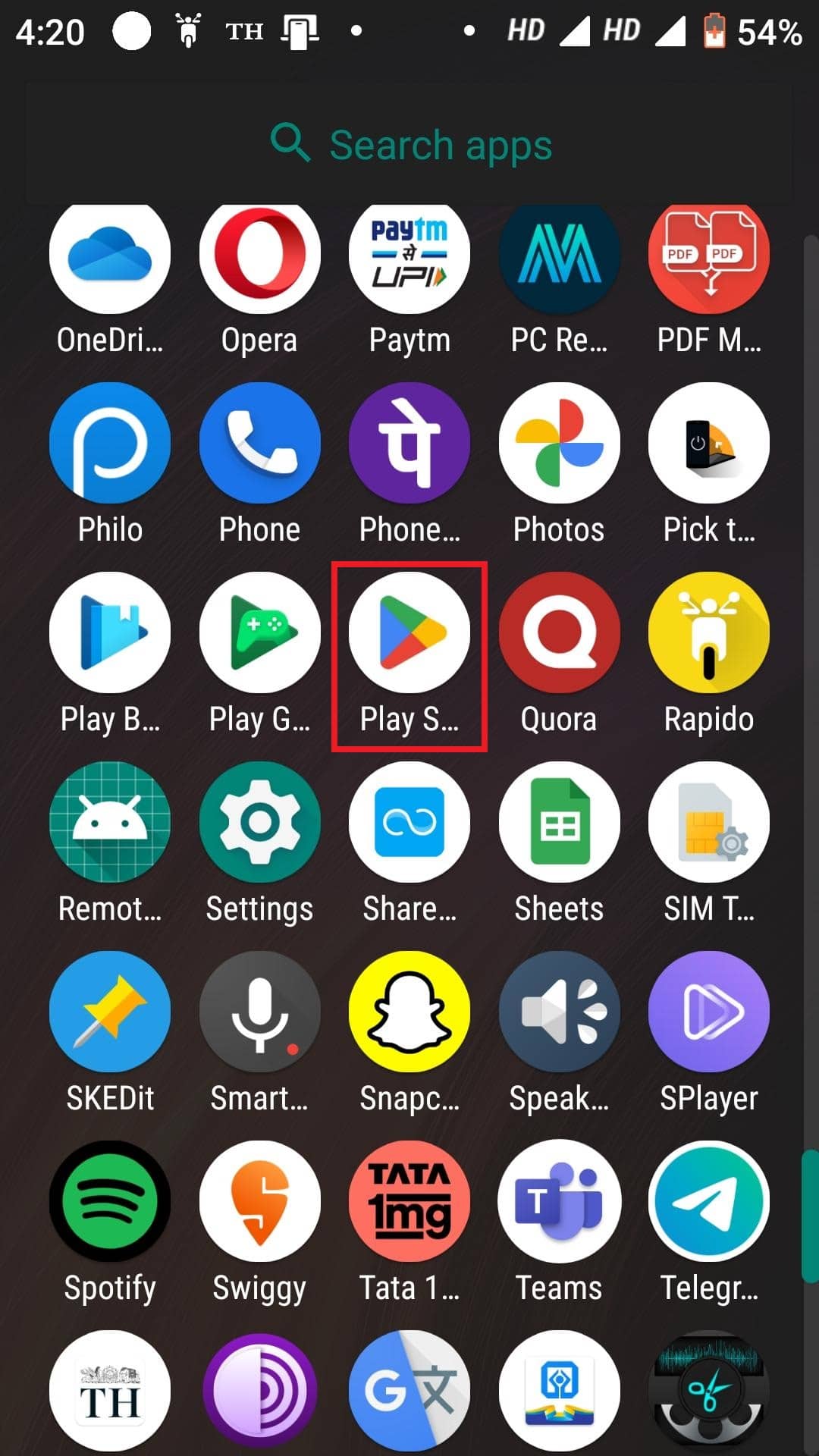
2. 画面の右上隅にあるプロフィール アイコンをタップします。
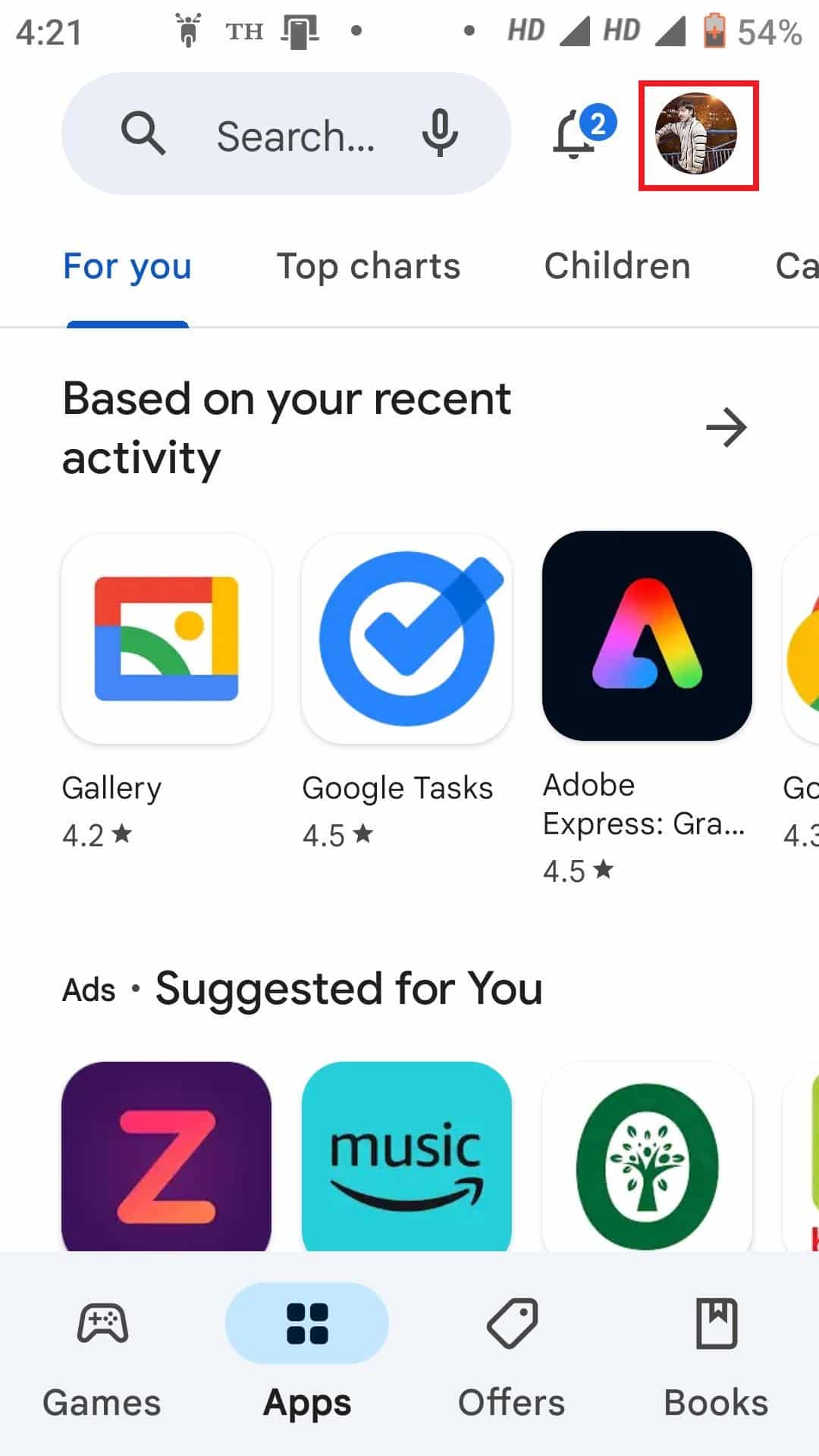
3. [支払いとサブスクリプション]をタップします。
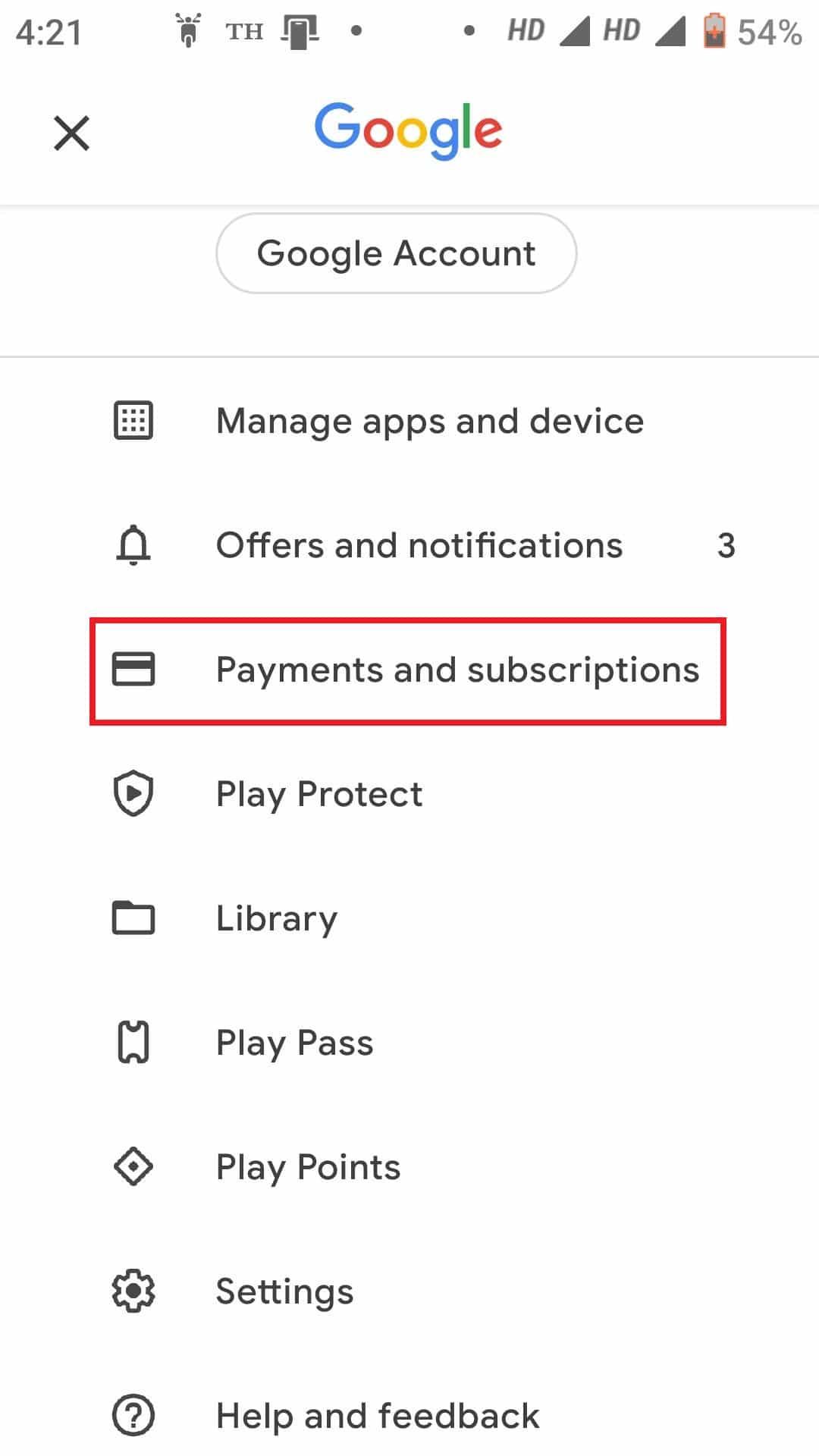
4. [サブスクリプション]をタップします。
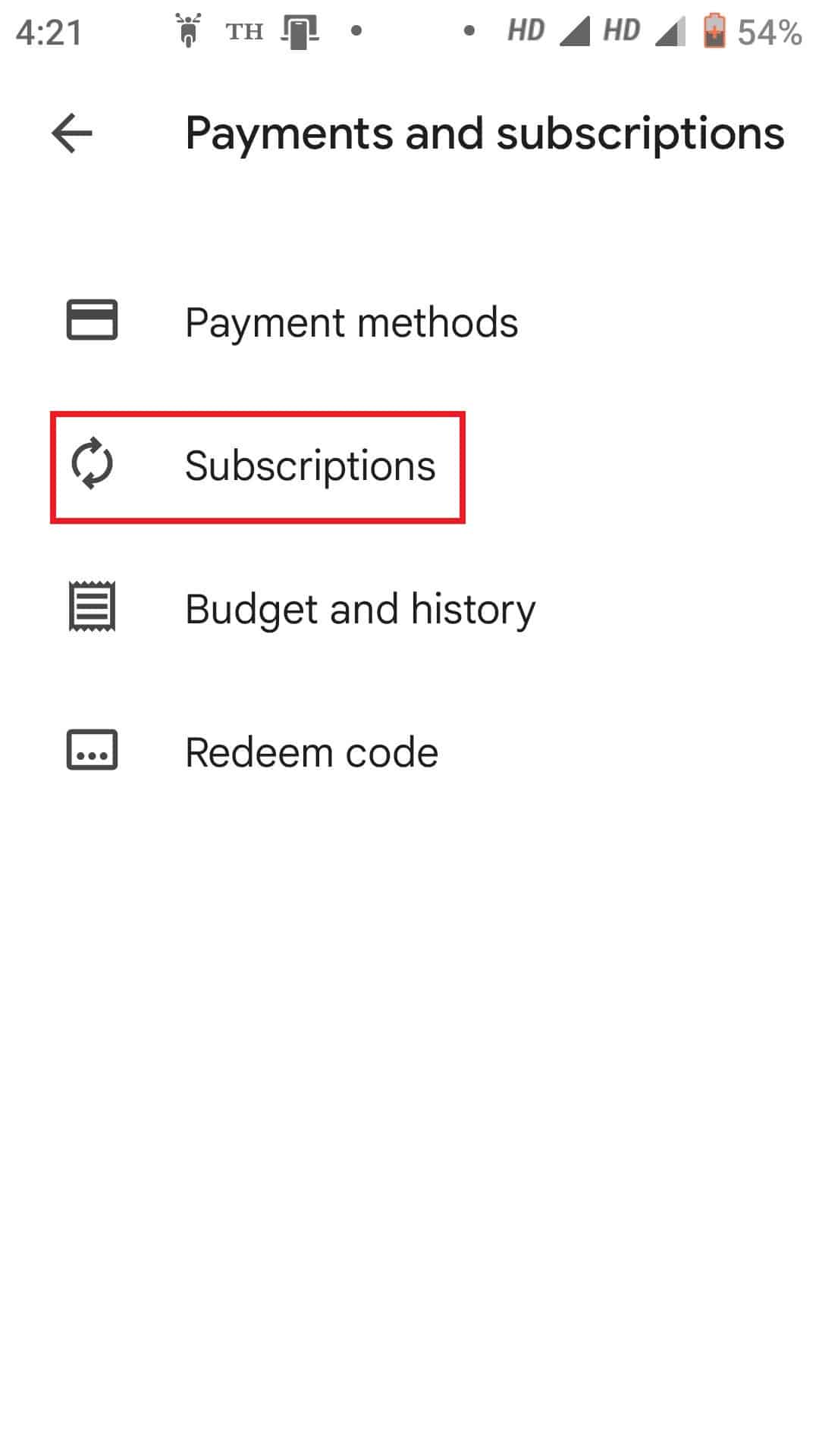
5.リストからShudderサブスクリプションをタップします。
6. 次に、サブスクリプションのキャンセルをタップします。
7. サブスクリプションをキャンセルする理由を選択し、 [続行]をタップします。
8. 最後に、ポップアップから [サブスクリプションのキャンセル]をタップします。
また読む: Grammarly サブスクリプションをキャンセルする方法
iOSでShudderをキャンセルするには?
iOS で Shudder をキャンセルする方法を知るには、次の手順に従ってください。
注: 手順は、使用しているデバイスによって異なる場合があります。 これらの iOS の手順は、 iPhone XSで実行されました。
1. iPhone で設定アプリを開きます。
![[設定アプリを開く] をタップします。](/uploads/article/7949/votwZJG1qkCkbZoc.jpeg)
2. 上からApple IDをタップします。
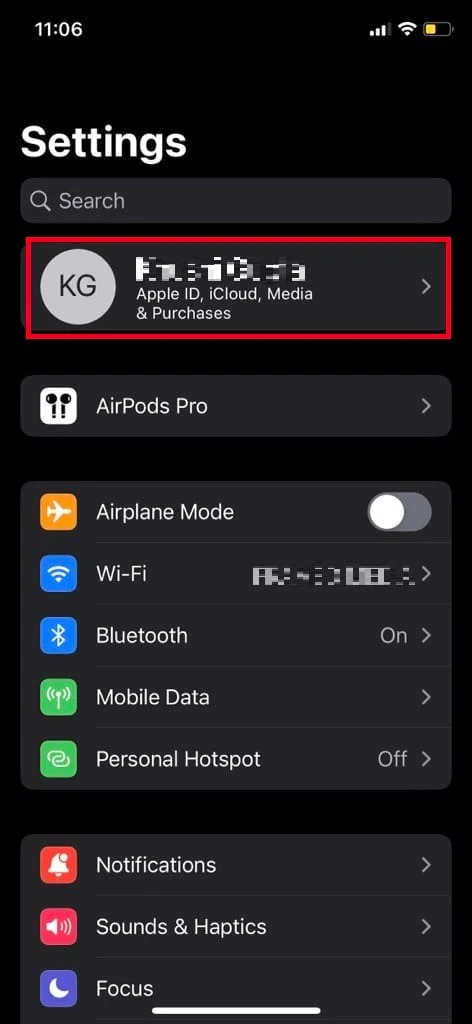
3. [サブスクリプション]をタップします。
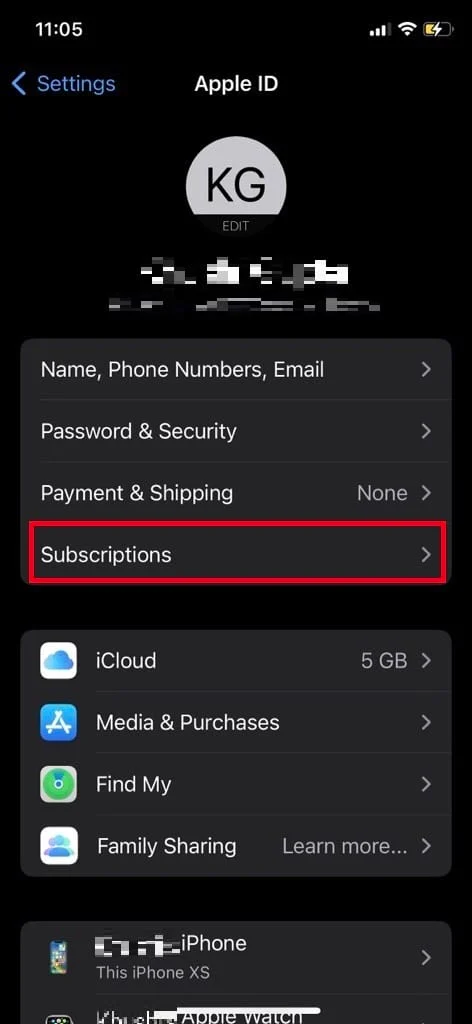
4.Shudderサブスクリプションを見つけてタップします.
5. 次に、 [サブスクリプションのキャンセル]をタップします。
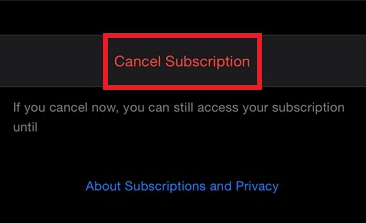

WebブラウザでShudderをキャンセルするには?
Web ブラウザーを使用して Shudder サブスクリプションをキャンセルするために必要な手順は次のとおりです。
1. Shudder の Web サイトにアクセスし、 [ログイン]をクリックします。
![Shudder の Web サイトにアクセスし、[ログイン] をクリックします。](/uploads/article/7949/DddwsVD2GzyJ5zTF.png)
2.電子メール アドレスとパスワードを入力し、 [ログイン]をクリックします。
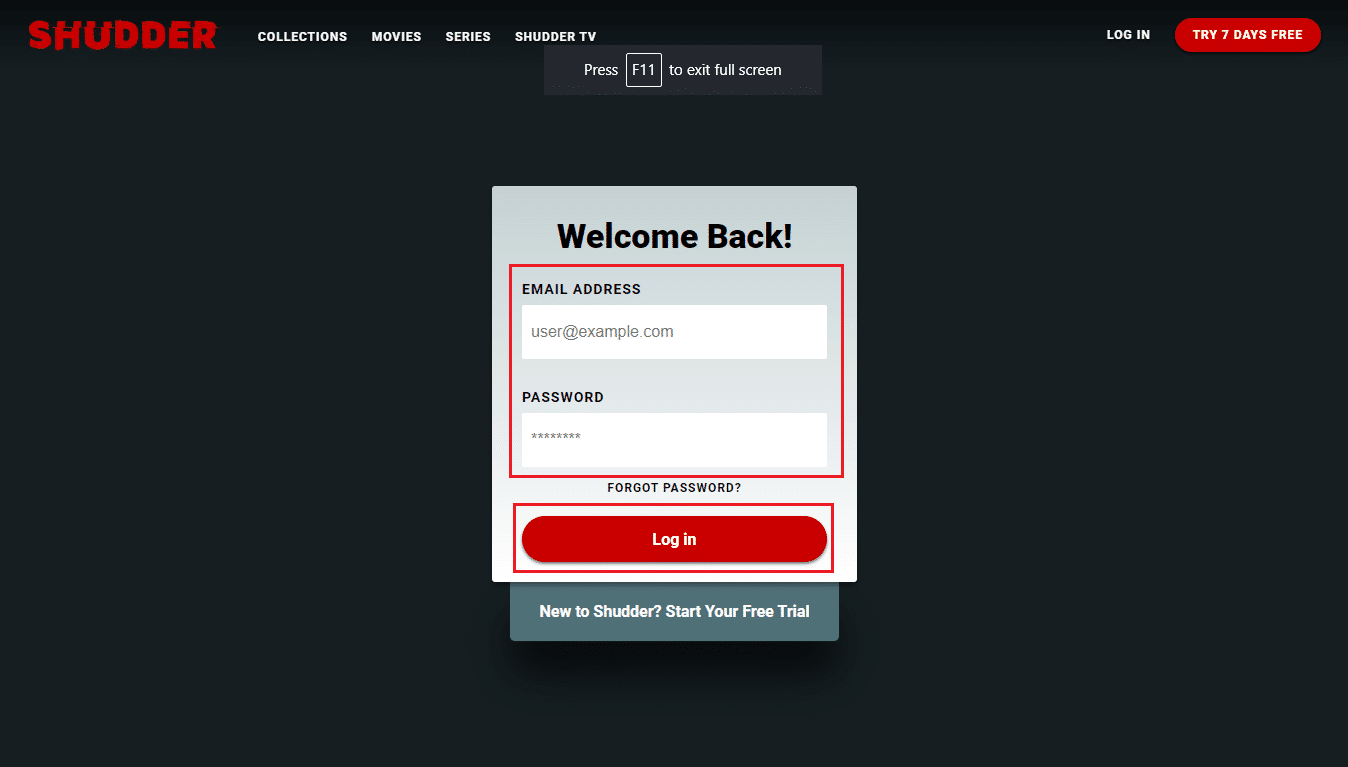
3. 右上隅にあるプロファイル アイコン > [マイ アカウント]オプションをクリックします。
4. 一番下までスクロールし、 [メンバーシップのキャンセル]オプションをクリックします。
5. 必要に応じてキャンセルの理由を入力し、画面の指示に従ってメンバーシップをキャンセルします。
また読む:Netflixアカウントをキャンセルする方法
Amazon Prime VideoでShudderをキャンセルする方法は?
Amazon Prime Video で Shudder のサブスクリプションをキャンセルするには、次の手順を実行します。
1. 次に、Prime Video の Web サイトで、 Prime Video アカウントのパスワードを入力し、 [サインイン]をクリックして、Prime Video アカウントにログインします。
![| Prime Video アカウントのパスワードを入力し、[サインイン] をクリックして Prime Video アカウントにログインします。](/uploads/article/7949/zr34krb9qsVJxF6t.png)
2.プロファイル アイコン > [アカウントと設定]をクリックします。
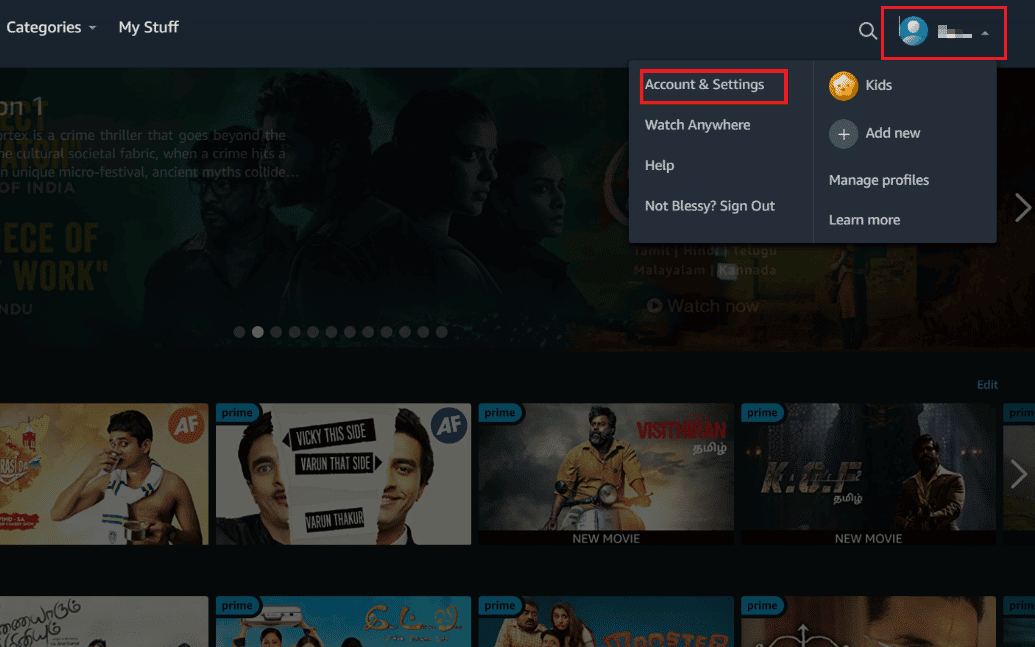
3. 図のように、 Channelsタブをクリックします。
![[チャネル] タブをクリックします。シャダーサブスクリプションをキャンセルする方法](/uploads/article/7949/uKHn3u0QVh58EJbC.png)
4. [あなたのチャンネル]セクションの[Shudder]で、 [チャンネルのキャンセル]をクリックします。
5. [自動更新をオフにして [更新日] まで見る] をクリックします。
6. 図のように、 [回答しない]を選択します。
注: 必要に応じて、他のオプションも選択できます。
Roku デバイスで震えをキャンセルする方法は?
RokuでShudderをキャンセルするには、次のことを行う必要があります:
1. Roku デバイスの電源を入れ、リモコンを使用してShudder Channelに移動します。
2. リモコンのアスタリスク (星) ボタンを押して、 [オプション]メニューを開きます。
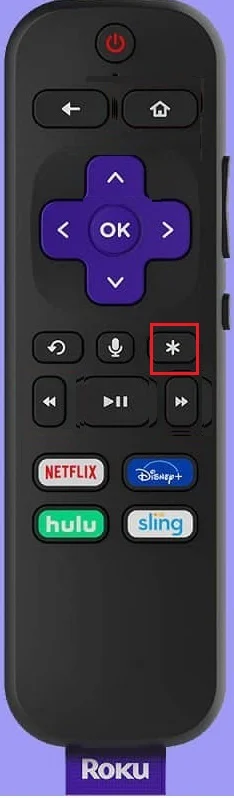
3. 以下に示すように、 [サブスクリプションの管理]を選択します。
4. ここで、 [サブスクリプションのキャンセル]を選択します。
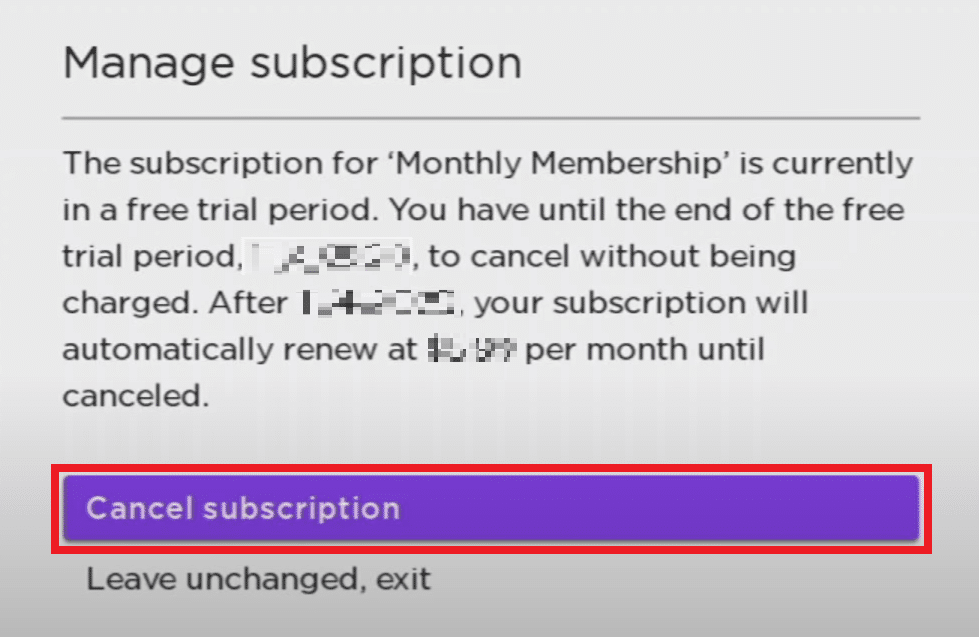
5. 再度、 [サブスクリプションのキャンセル]を選択して確認します。
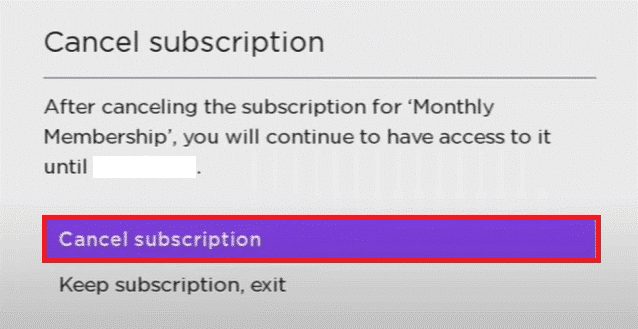
6. 最後に、 [完了]を選択します。
また読む:YouTube Premiumの無料トライアルをキャンセルする方法
シャダーの無料トライアルをキャンセルするには?
Shudder の無料試用プロセスのキャンセルは、各デバイスについて上記とまったく同じです。 唯一の違いは、アプリまたはデバイスが [サブスクリプションのキャンセル] ではなく [無料試用のキャンセル] と表示されることです。
よくある質問 (FAQ)
Q1. シャダーのキャンセルは簡単ですか?
答え。 はい、上記の各デバイスとプラットフォームのガイドに記載されている簡単な手順に従っていただければ、Shudder サブスクリプションをキャンセルするのは簡単です。
Q2. シャダーの費用はいくらですか?
答え。 震え無制限は、月額プランと年額プランで利用できます。 月額$5.99 、年間プラン$56.99で、月額 $4.75 になります。
Q3. Shudder はどのデバイスで利用できますか?
答え。 Roku、Fire TV、Xbox、Android、Apple、 Samsung TV などのすべての主要なプラットフォームと、 PCの公式 Web サイトで利用できます。
おすすめされた
- Amazonで完全なクレジットカード番号を確認する方法
- 無料で知らないうちに別の電話からテキストメッセージを読む方法
- KissAnimeに代わる20の最良の代替案
- Amazonプライムビデオの解約方法
Shudder サブスクリプションのキャンセル方法についてご理解いただけましたでしょうか。 以下のコメントセクションから、ご質問やご提案をお気軽にお寄せください。 また、次に学びたいことを教えてください。
